Optionale anwendungen, Optionale anwendungen -8, Seite 11-8 – TA Triumph-Adler P-C3560i MFP Benutzerhandbuch
Seite 407: Überblick der anwendungen, Anwendungen starten
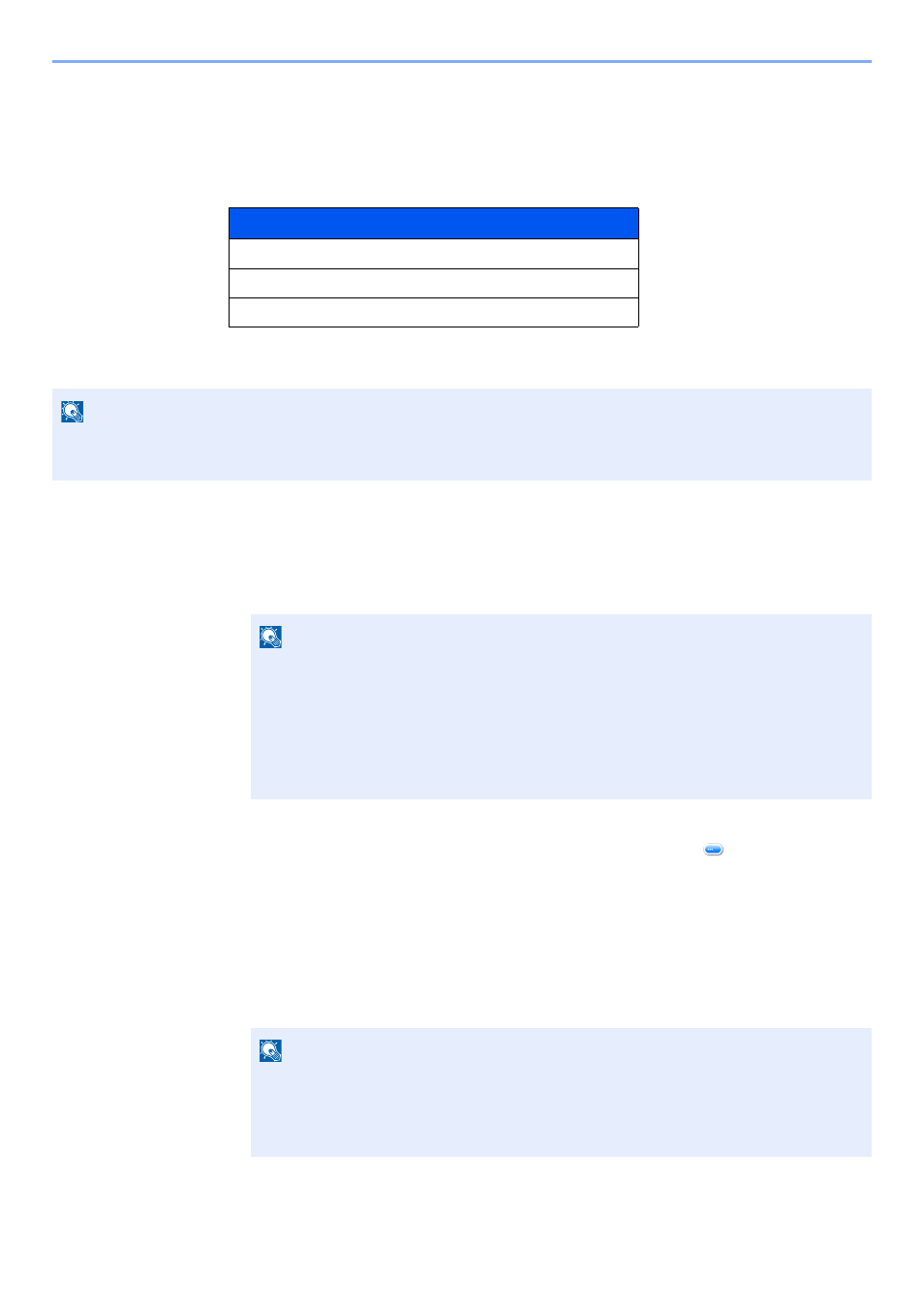
11-8
Anhang > Zubehör
Optionale Anwendungen
Überblick der Anwendungen
Folgende Anwendungen sind auf dem System installiert.
Anwendungen starten
Zum Starten der Anwendung gehen Sie wie folgt vor.
1
Taste [
Systemmenü/Zähler
] > [System/Netzwerk] > [Optionale Funktion]
2
Wählen Sie eine Anwendung aus und dann [Aktivieren].
Sie können die Informationen über die Anwendung anzeigen, indem Sie [
] wählen.
3
Wählen Sie [Offiziell] und geben Sie einen Lizenzschlüssel ein.
Einige Anwendungen benötigen keinen Lizenzschlüssel. Wenn die Anzeige für den Lizenzschlüssel
nicht erscheint, gehen Sie weiter zu Schritt 5.
Wenn Sie die Anwendung testen möchten, wählen Sie [Test] ohne einen Lizenzschlüssel
einzugeben.
4
Bestätigen Sie die Anzeige mit [Ja].
Anwendung
Datensicherheits-Kit
Card Authentication Kit
*1
*1 Die Anwendung kann für einen bestimmten Zeitraum als
Testversion betrieben werden.
ThinPrint
HINWEIS
• Je nach Anwendung kann die Anzahl der Nutzungen oder die Zeitspanne limitiert sein.
• Falls Sie während der Nutzung der Anwendung Datum/Uhrzeit verändern, können Sie die Anwendung nicht länger benutzen.
HINWEIS
Falls die Anzeige zur Anmeldung erscheint, geben Sie den Login-Namen und das
Passwort ein und wählen Sie [Login]. Hierfür müssen Sie sich mit Administratorrechten
anmelden.
Die Werkseinstellungen für Login-Namen und Passwort lauten:
Login-Name:
3500
Login-Passwort:
3500
HINWEIS
• Falls Sie das Security Kit oder die Option ThinPrint gestartet und einen
Lizenzschlüssel eingegeben haben, schalten Sie das Gerät einmal AUS und wieder
EIN.
• Die Symbole der aktivierten Anwendungen sind in der Startseite sichtbar.